Comece a usar a pesquisa de multimédia
Pode criar rapidamente uma app de pesquisa de multimédia de última geração. A pesquisa de multimédia permite que os seus públicos-alvo descubram conteúdo com resultados de qualidade Google.
Para informações gerais sobre o Vertex AI Search for media, consulte o artigo Introdução à pesquisa e às recomendações de conteúdo multimédia.Neste tutorial de introdução, vai usar o conjunto de dados Movielens para demonstrar como carregar o catálogo de conteúdo multimédia para o Vertex AI Search. O conjunto de dados Movielens contém um catálogo de filmes (documentos).
Depois de carregar os dados de filmes, cria uma app de pesquisa e testa-a através da página de pré-visualização.
Se concluiu o tutorial Comece a usar as recomendações de multimédia e ainda tiver o arquivo de dados (nome sugerido quickstart-media-data-store), pode usar esse arquivo de dados em vez de criar outro. Neste caso, deve começar o tutorial em
Crie uma app para a pesquisa de multimédia.
Tempo estimado para concluir este tutorial: ~1 hora.
Objetivos
- Saiba como importar documentos multimédia para criar um repositório de dados multimédia.
- Crie, configure e teste uma app de pesquisa.
Antes de seguir este tutorial, certifique-se de que concluiu os passos em Antes de começar.
Para seguir orientações passo a passo para esta tarefa diretamente na Google Cloud consola, clique em Orientar-me:
Antes de começar
- Sign in to your Google Cloud account. If you're new to Google Cloud, create an account to evaluate how our products perform in real-world scenarios. New customers also get $300 in free credits to run, test, and deploy workloads.
-
In the Google Cloud console, on the project selector page, select or create a Google Cloud project.
Roles required to select or create a project
- Select a project: Selecting a project doesn't require a specific IAM role—you can select any project that you've been granted a role on.
-
Create a project: To create a project, you need the Project Creator
(
roles/resourcemanager.projectCreator), which contains theresourcemanager.projects.createpermission. Learn how to grant roles.
-
Verify that billing is enabled for your Google Cloud project.
-
Enable the Vertex AI Search (Discovery Engine), Cloud Storage, BigQuery APIs.
Roles required to enable APIs
To enable APIs, you need the Service Usage Admin IAM role (
roles/serviceusage.serviceUsageAdmin), which contains theserviceusage.services.enablepermission. Learn how to grant roles. -
Make sure that you have the following role or roles on the project: Discovery Engine Admin
Check for the roles
-
In the Google Cloud console, go to the IAM page.
Go to IAM - Select the project.
-
In the Principal column, find all rows that identify you or a group that you're included in. To learn which groups you're included in, contact your administrator.
- For all rows that specify or include you, check the Role column to see whether the list of roles includes the required roles.
Grant the roles
-
In the Google Cloud console, go to the IAM page.
Aceder ao IAM - Selecione o projeto.
- Clique em Conceder acesso.
-
No campo Novos responsáveis, introduza o identificador do utilizador. Normalmente, este é o endereço de email de uma Conta Google.
- Na lista Selecionar uma função, selecione uma função.
- Para conceder funções adicionais, clique em Adicionar outra função e adicione cada função adicional.
- Clique em Guardar.
-
-
In the Google Cloud console, on the project selector page, select or create a Google Cloud project.
Roles required to select or create a project
- Select a project: Selecting a project doesn't require a specific IAM role—you can select any project that you've been granted a role on.
-
Create a project: To create a project, you need the Project Creator
(
roles/resourcemanager.projectCreator), which contains theresourcemanager.projects.createpermission. Learn how to grant roles.
-
Verify that billing is enabled for your Google Cloud project.
-
Enable the Vertex AI Search (Discovery Engine), Cloud Storage, BigQuery APIs.
Roles required to enable APIs
To enable APIs, you need the Service Usage Admin IAM role (
roles/serviceusage.serviceUsageAdmin), which contains theserviceusage.services.enablepermission. Learn how to grant roles. -
Make sure that you have the following role or roles on the project: Discovery Engine Admin
Check for the roles
-
In the Google Cloud console, go to the IAM page.
Go to IAM - Select the project.
-
In the Principal column, find all rows that identify you or a group that you're included in. To learn which groups you're included in, contact your administrator.
- For all rows that specify or include you, check the Role column to see whether the list of roles includes the required roles.
Grant the roles
-
In the Google Cloud console, go to the IAM page.
Aceder ao IAM - Selecione o projeto.
- Clique em Conceder acesso.
-
No campo Novos responsáveis, introduza o identificador do utilizador. Normalmente, este é o endereço de email de uma Conta Google.
- Na lista Selecionar uma função, selecione uma função.
- Para conceder funções adicionais, clique em Adicionar outra função e adicione cada função adicional.
- Clique em Guardar.
-
- Abra a Google Cloud consola.
- Selecione o seu projeto do Google Cloud .
- Tome nota do ID do projeto no cartão Informações do projeto na página do painel de controlo. Vai precisar do ID do projeto para os seguintes procedimentos.
Clique no botão Ativar Cloud Shell na parte superior da consola. Uma sessão do Cloud Shell é aberta num novo frame na parte inferior daGoogle Cloud consola e apresenta um comando. Para outras formas de iniciar o Cloud Shell, consulte o artigo Iniciar o Cloud Shell.

Execute o seguinte comando com o ID do seu projeto para definir o projeto predefinido para a linha de comandos.
gcloud config set project PROJECT_IDCrie um conjunto de dados do BigQuery:
bq mk movielensCarregue
movies.csvpara uma nova tabela do BigQuerymovies:bq load --skip_leading_rows=1 movielens.movies \ gs://cloud-samples-data/gen-app-builder/media-recommendations/movies.csv \ movieId:integer,title,genresCarregue
ratings.csvpara uma nova tabela do BigQueryratings:bq load --skip_leading_rows=1 movielens.ratings \ gs://cloud-samples-data/gen-app-builder/media-recommendations/ratings.csv \ userId:integer,movieId:integer,rating:float,time:timestampCrie uma vista que converta a tabela de filmes no
Documentesquema:bq mk --project_id=PROJECT_ID \ --use_legacy_sql=false \ --view ' WITH t AS ( SELECT CAST(movieId AS string) AS id, SUBSTR(title, 0, 128) AS title, SPLIT(genres, "|") AS categories FROM `PROJECT_ID.movielens.movies`) SELECT id, "default_schema" as schemaId, null as parentDocumentId, TO_JSON_STRING(STRUCT(title as title, categories as categories, CONCAT("http://mytestdomain.movie/content/", id) as uri, "2023-01-01T00:00:00Z" as available_time, "2033-01-01T00:00:00Z" as expire_time, "movie" as media_type)) as jsonData FROM t;' \ movielens.movies_viewAgora, a nova vista tem o esquema que a API Discovery Engine espera.
Aceda à página BigQuery na Google Cloud consola.
No painel Explorador, expanda o nome do projeto, clique em Conjuntos de dados, selecione o conjunto de dados
movielense clique emmovies_viewpara abrir a página Esquema desta vista.Em alternativa, no painel Explorador, selecione o separador Explorador clássico, expanda o nome do projeto, expanda o conjunto de dados
movielense clique emmovies_viewpara abrir a página de esquema desta vista.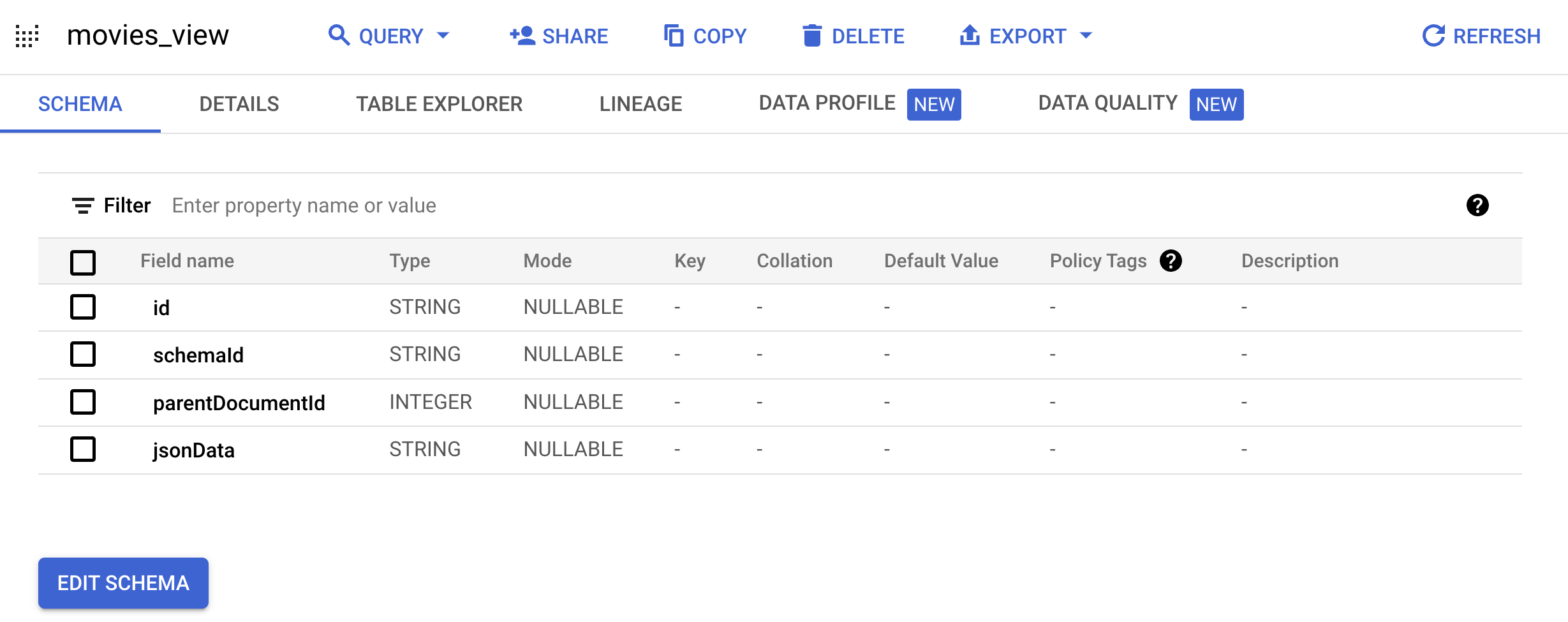
Aceda ao separador Explorador de tabelas.
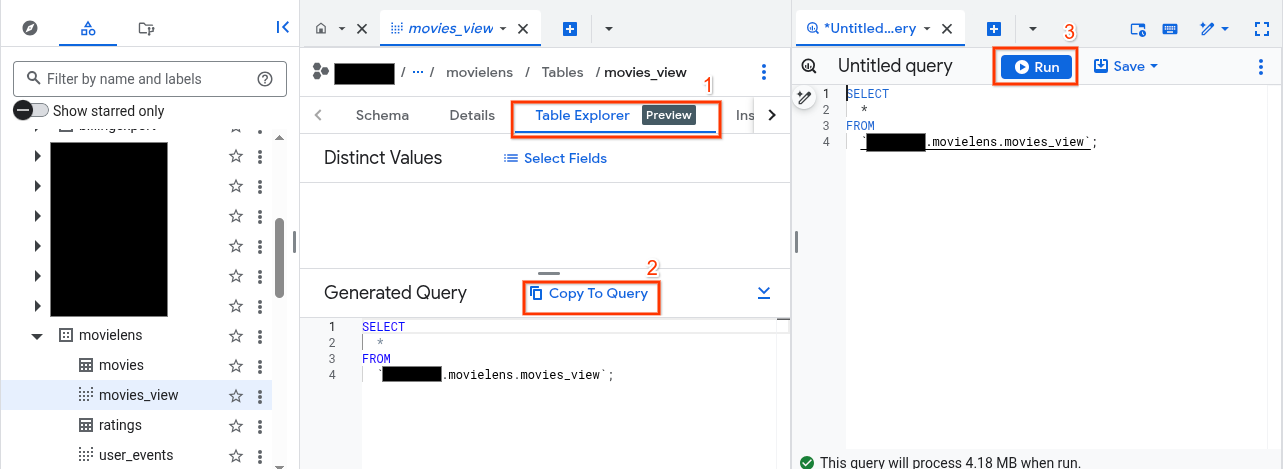
No painel Consulta gerada, clique no botão Copiar para consulta. O editor de consultas é aberto.
Clique em Executar para ver os dados de filmes na vista que criou.
Crie eventos de utilizador fictícios a partir das classificações de filmes executando o seguinte comando do Cloud Shell:
bq mk --project_id=PROJECT_ID \ --use_legacy_sql=false \ --view ' WITH t AS ( SELECT MIN(UNIX_SECONDS(time)) AS old_start, MAX(UNIX_SECONDS(time)) AS old_end, UNIX_SECONDS(TIMESTAMP_SUB( CURRENT_TIMESTAMP(), INTERVAL 90 DAY)) AS new_start, UNIX_SECONDS(CURRENT_TIMESTAMP()) AS new_end FROM `PROJECT_ID.movielens.ratings`) SELECT CAST(userId AS STRING) AS userPseudoId, "view-item" AS eventType, FORMAT_TIMESTAMP("%Y-%m-%dT%X%Ez", TIMESTAMP_SECONDS(CAST( (t.new_start + (UNIX_SECONDS(time) - t.old_start) * (t.new_end - t.new_start) / (t.old_end - t.old_start)) AS int64))) AS eventTime, [STRUCT(movieId AS id, null AS name)] AS documents, FROM `PROJECT_ID.movielens.ratings`, t WHERE rating >= 4;' \ movielens.user_eventsNa Google Cloud consola, aceda à página Aplicações de IA.
Opcional: clique em Permitir que a Google faça uma amostragem seletiva da entrada do modelo e das respostas.
Clique em Continuar e ativar a API.
Na Google Cloud consola, aceda à página Aplicações de IA.
Clique em
Criar app .Na página Criar app, em Pesquisa no catálogo de multimédia, clique em Criar.
No campo Nome da sua app, introduza um nome para a sua app, como
quickstart-media-search. O ID da app é apresentado abaixo do nome do motor.Clique em Continuar.
Se concluiu o tutorial Comece a usar as recomendações de multimédia e ainda tiver o arquivo de dados (nome sugerido
quickstart-media-data-store), selecione-o, clique em Criar e avance para Pré-visualizar pesquisa.Se não tiver um repositório de dados que contenha o conjunto de dados movielens, crie um novo repositório de dados e selecione-o:
Na página Armazenamentos de dados, clique em Criar armazenamento de dados.
Introduza um nome a apresentar para o seu repositório de dados, como
quickstart-media-data-store, e, de seguida, clique em Criar.Selecione o arquivo de dados que acabou de criar e, de seguida, clique em Criar para criar a sua app. É feito o redirecionamento para a página Selecionar uma origem de dados.
Se não for automaticamente redirecionado para a página Selecione uma origem de dados:
- Abra o separador Documentos.
- Clique em Importar dados.
Na página Selecione uma origem de dados, selecione BigQuery.
Introduza o nome da visualização do
moviesBigQuery que criou e clique em Importar.PROJECT_ID.movielens.movies_viewAguarde até que todos os documentos sejam importados. Este processo deve demorar cerca de 15 minutos. Quando estiver concluída, devem existir 86537 documentos.
Pode verificar o estado da operação de importação no separador Atividade. Quando a importação estiver concluída, o estado da operação de importação é alterado para Concluído.
Abra o separador Eventos.
Clique em Importar eventos.
Selecione BigQuery.
Introduza o nome da visualização do
user_eventsBigQuery que criou e clique em Importar.PROJECT_ID.movielens.user_eventsPode avançar para o passo seguinte antes de os eventos serem importados, mas os resultados da pesquisa ainda não vão conter o conjunto de dados completo.
Pode verificar o estado da operação no separador Atividade. O processo demora cerca de uma hora a concluir porque está a importar milhões de linhas.
No menu de navegação, clique em
Configurações .Na caixa Pesquisar aqui, escreva o nome de um filme, como "O Senhor dos Anéis".
Repare que os resultados da pesquisa são relevantes para o título do filme introduzido.
Nesta página, pode personalizar a forma como o widget de pesquisa apresenta as informações dos resultados da pesquisa. Consulte o artigo Configure os resultados para o widget de pesquisa para saber mais.
Para apps de pesquisa de conteúdo multimédia, pode:
- Configure campos para pesquisa
- Configure o preenchimento automático
- Configure os resultados da pesquisa
Depois de fazer alterações, clique em Guardar e publicar para atualizar o widget.
No menu de navegação, clique em Integração.
Certifique-se de que o separador Widget está selecionado.
Selecione Com base em JWT ou OAuth como o tipo de autorização do widget.
No campo Domínio, introduza o nome do domínio da página Web onde vai colocar o widget. Por exemplo, se for copiar o widget para a página Web
example.com/ai.html, introduzaexample.comcomo domínio.Clique em Adicionar e, de seguida, clique em Guardar.
Copie o fragmento do código fornecido na secção Copie o seguinte código para a sua aplicação Web.
No seu código base, gere um token de autorização.
Para transmitir o token de autorização ao seu widget, use o fragmento do código "Definir token de autorização" fornecido na secção Copie o seguinte código para a sua aplicação Web e substitua o texto
<JWT or OAuth token provided by you backend>pelo seu token de autorização.Para obter ajuda na integração da app de pesquisa na sua app Web, consulte os exemplos de código em Obtenha resultados da pesquisa.
- Para evitar custos Google Cloud desnecessários, use o Google Cloud console para eliminar o seu projeto se não precisar dele.
- Se criou um novo projeto para saber mais sobre o Vertex AI Search e já não precisar do projeto, elimine-o.
- Se usou um Google Cloud projeto existente, elimine os recursos que criou para evitar incorrer em cobranças na sua conta. Para mais informações, consulte os artigos Elimine uma app, Limpe dados de um arquivo de dados e Elimine um arquivo de dados.
- Siga os passos em Desative a Pesquisa do Vertex AI.
Se criou um conjunto de dados do BigQuery, elimine-o no Cloud Shell:
bq rm --recursive --dataset movielens
Prepare o conjunto de dados
Nota: se concluiu o tutorial Comece a usar as recomendações de multimédia e ainda tem o arquivo de dados (nome sugerido:quickstart-media-data-store), avance para Crie uma app para pesquisa de multimédia.
Usa o Cloud Shell para importar o conjunto de dados MovieLens e reestruturar o conjunto de dados para o Vertex AI Search for media.
Abra o Cloud Shell
Importe o conjunto de dados
O conjunto de dados MovieLens está disponível num contentor público do Cloud Storage para facilitar a importação.
Crie visualizações do BigQuery
Neste passo, reestrutura o conjunto de dados do MovieLens para seguir o formato esperado para as bases de dados de multimédia.
Para este guia, cria eventos de utilizador view-itemfalsos durante os últimos 90 dias
a partir de classificações positivas (>= 4).
Ative o Vertex AI Search
Crie uma app para pesquisa de conteúdo multimédia
Os procedimentos nesta secção explicam como criar e implementar uma app de pesquisa de multimédia.
Importar dados
Em seguida, importe os dados de filmes e eventos do utilizador que foram formatados anteriormente.
Importe documentos
Importe eventos do utilizador
Pré-visualize e configure a pesquisa
Implemente o widget de pesquisa
Limpar
Para evitar incorrer em cobranças na sua Google Cloud conta pelos recursos usados nesta página, siga estes passos.
Pode reutilizar o arquivo de dados que criou para as recomendações de multimédia no tutorial Comece a usar as recomendações de multimédia. Experimente esse tutorial antes de fazer este procedimento de limpeza.

